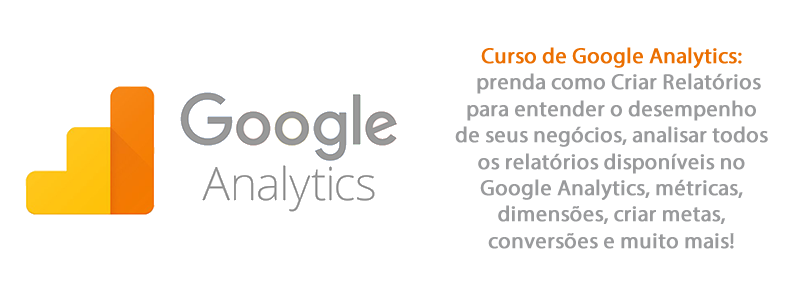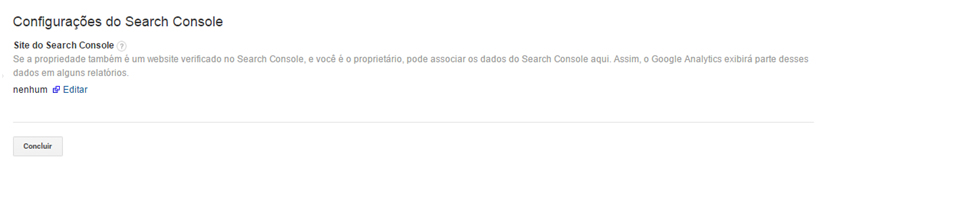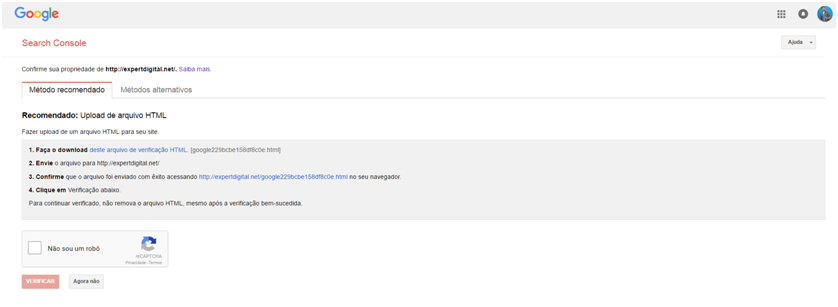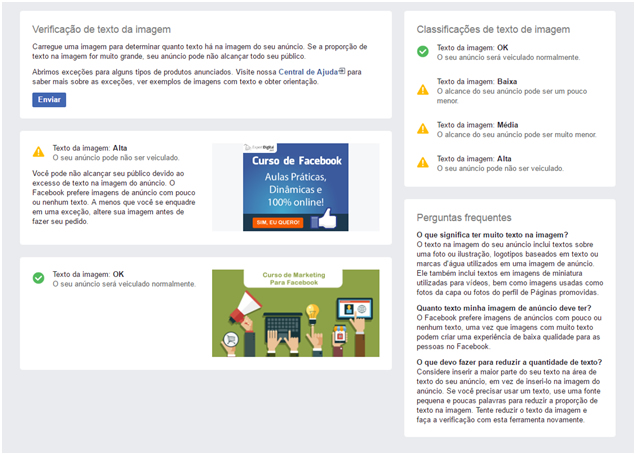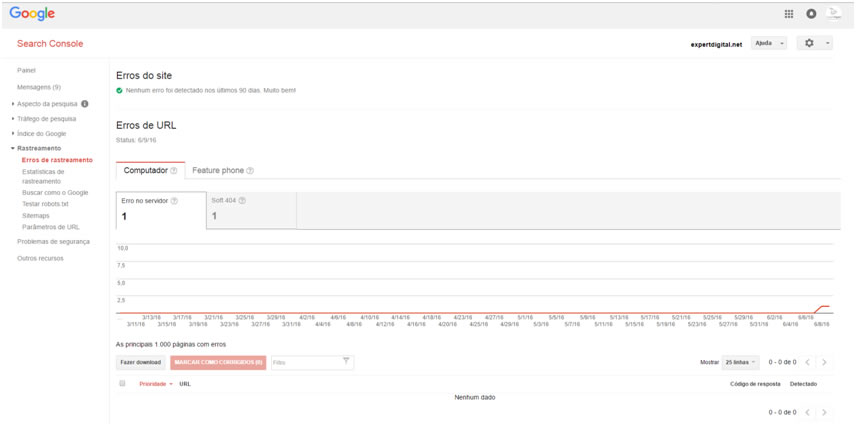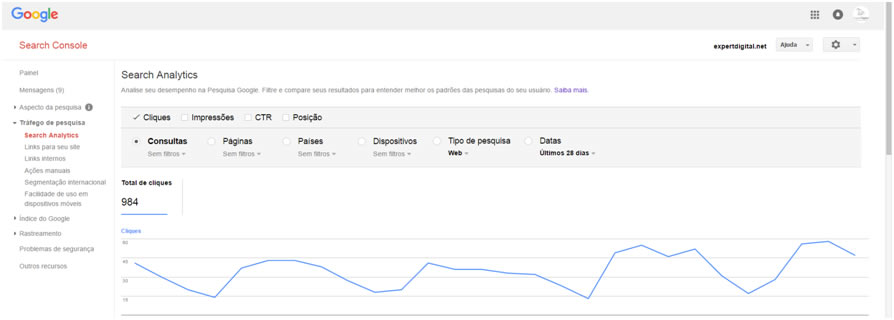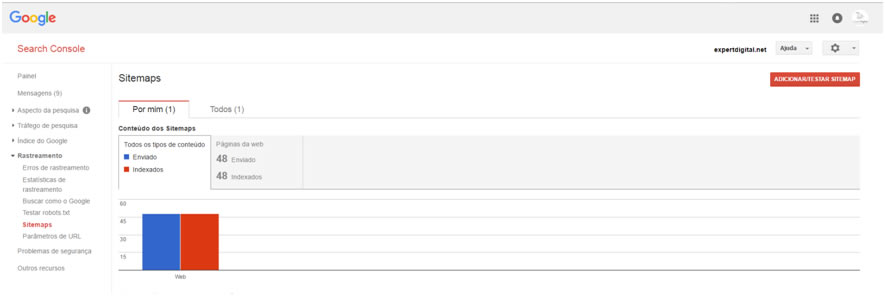Adicionar seção loja no Facebook – Passo a Passo [Vídeo]
Neste artigo, Lucas Cruz da Expert Digital mostra um passo a passo para Adicionar seção loja no Facebook Gratuitamente.
Olá, sou Lucas Cruz e neste artigo vamos mostrar um passo a passo para Adicionar seção loja no Facebook e mostrar seus produtos em sua fanpage.
Vamos nessa…

Link para o curso – https://expertdigital.net/facebook/
Obs: A seção Loja na sua Página é um novo recurso que está sendo testado. Ela pode não estar disponível para você no momento.
O que é a seção Loja na minha Página?
Adicionar a seção Loja à sua Página permite que você venda produtos aos seus clientes diretamente da sua Página. Ela é exibida ao lado de outras seções da sua Página, como a Linha do Tempo ou Sobre.
Com a seção Loja da Página, é possível:
- Carregar produtos e informações dos produtos. Não é preciso que você já tenha um catálogo de produtos carregado em outro lugar, e não há limite máximo de produtos carregados.
- Venda diretamente na sua Página. Depois que você carregar os produtos, os clientes poderão navegar por eles e enviar mensagens à Página para saber mais e fazer a compra.
- Veicule um anúncio do Facebook para promover um de seus produtos. Clique em Impulsionar na própria listagem para mostrar seu produto a mais pessoas que você quer alcançar.
- Obtenha informações. Veja quantas visualizações e mensagens você recebeu com cada produto.
Este recurso está disponível em sua fanpage:
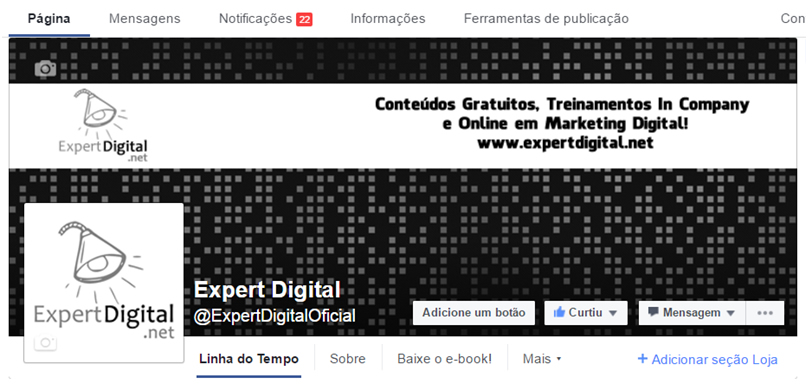
Clique em + Adicionar seção Loja
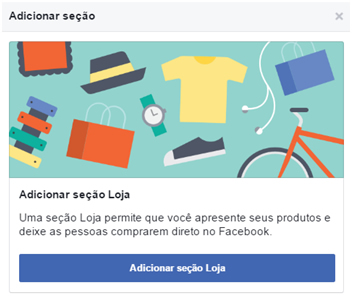
Clique em Adicionar seção Loja.
Pronto, agora você poderá adicionar seus produtos.

+ Descreva o que a Página está vendendo – em até 200 caracteres você resume os produtos de sua loja.
Clique em Adicionar Produtos
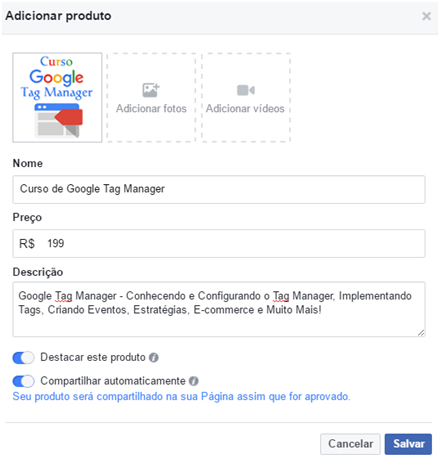
Adicione:
- Imagens e vídeos
- Nome
- Preço
- Descrição
- Destacar este produto – Você pode colocar até 10 produtos em destaque. Os produtos em destaque são mostrados na sua Página quando as pessoas a visitam, bem como na parte superior da seção Loja.
- Compartilhar automaticamente – A ativação disto publicará seu produto automaticamente na Linha do Tempo da sua Página. Isso acontecerá somente depois que seu produto for aprovado.
Depois de adicionados, seus produtos ficarão expostos dessa forma:
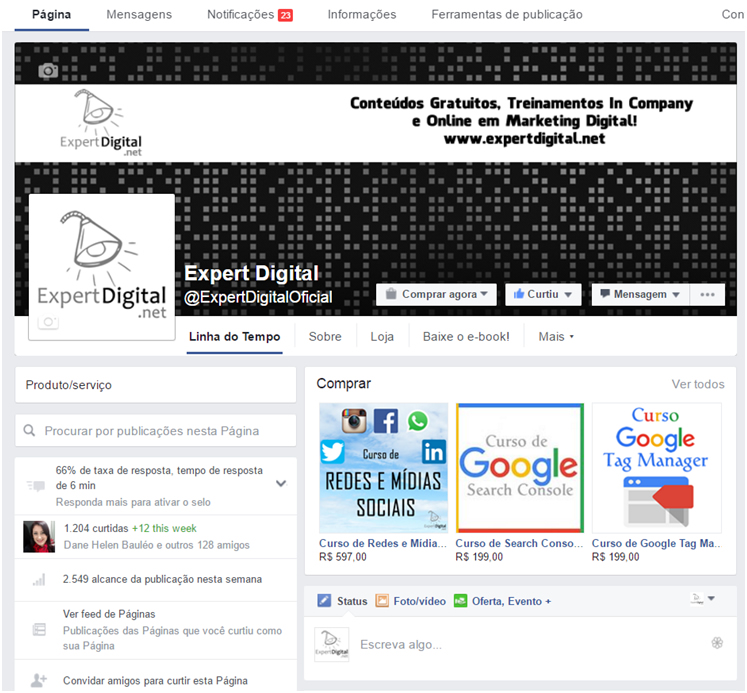
Veja dicas para tirar máximo proveito da sua loja.
Gerar confiança
- Crie um nome de usuário da Página. Um nome de usuário da Página é um nome único que pode ser usado para as pessoas encontrarem a sua Página com facilidade. Cada nome de usuário da Página pode ser obtido somente por uma Página, para que os visitantes possam encontrar a sua Página com mais facilidade se souberem o seu nome de usuário. Caso não tenha uma fanpage, veja como montar uma neste passo a passo – https://expertdigital.net/como-criar-uma-fanpage/
- Obtenha verificação. Com uma Página verificada, as pessoas ficarão cientes de sua autenticidade. Uma Página verificada receberá um ícone de verificação cinza em destaque para informar as pessoas de que você recebeu uma verificação do Facebook. Esse é um passo importante, já que pode ajudar a aumentar a confiança do cliente.
Observação: a verificação da Página pode não estar disponível no seu país no momento.
- Responder rapidamente. Responder rapidamente às mensagens dos clientes pode gerar confiança e mostrar que você os valoriza. Isso também aumenta os níveis de capacidade de resposta que o facebook exibe na sua Página. Se os clientes potenciais virem que você é responsável, terão uma impressão geral mais positiva do seu negócio e a probabilidade de entrarem em contato será maior.
- Incentive os clientes a deixarem classificações e avaliações. Se a sua Página tem uma seção Loja, ela também tem uma seção de classificações e avaliações. Uma classificação alta e avaliações positivas podem ganhar a confiança e interesse de potenciais clientes. Após uma transação comercial, incentive o cliente a classificar seu negócio e a escrever uma avaliação sobre ele.
- Adicione o endereço de sua loja física (se tiver uma). Uma experiência positiva pode aumentar a probabilidade de um cliente voltar à sua loja física. Isso também pode tornar seu negócio mais palpável para pessoas céticas com a Internet.
Aumentar o reconhecimento
- Não se limite a apenas colocar seus produtos na Loja, compartilhe-os na linha do tempo da sua Página regularmente. Adicionar um produto à sua Loja não é a mesma coisa que compartilhá-lo na linha do tempo da sua Página. Ao carregar um novo produto, compartilhe-o na linha do tempo da sua Página para obter mais visibilidade. É a única maneira de fazer com que seus produtos apareçam nos Feeds de Notícias de seus clientes.
- Não compartilhe somente produtos, adicione conteúdo. Para dar destaque às publicações sobre seus produtos, adicione conteúdo e contexto a elas. Você está compartilhando este produto por uma razão específica (por exemplo: uma promoção)? Confirme que está inserindo essa informação na publicação para que seus clientes entendam.
- Impulsione os seus produtos. Impulsionar um produto é uma forma eficiente e econômica de divulgá-lo por meio de um anúncio. Você pode gastar o valor que preferir em um impulsionamento.
Conheça nossa loja – https://www.facebook.com/ExpertDigitalOficial/shop?rid=500871836740189&rt=6
Se você quiser saber mais sobre como adicionar seção loja no Facebook e outros assuntos relacionados a rede sociais, conheça o Curso Expert Digital – Facebook, lá você terá informações e um passo a passo para executar suas ações.

Link para o curso – https://expertdigital.net/curso-de-marketing-digital-para-iniciantes-gratuito/
Curso de Facebook Marketing: https://expertdigital.net/facebook/
Gostou? Essa é só uma pequena amostra do que a Expert Digital irá oferecer a você.
Eu adoraria saber a sua opinião sobre o conteúdo através de um comentário logo abaixo.
Forte Abraço e até o próximo artigo!
Fonte: Facebook